Wenn Sie ein iPhone, Mac oder einen anderen Apple-Computer verkaufen, ist es wichtig, die Aktivierungssperre zu deaktivieren, sonst kann der Käufer das Gerät nicht verwenden. Es ist einfach, wenn Sie das Produkt noch haben, und nicht viel schwieriger, wenn Sie es bereits verkauft haben.
Hier ist, was Sie wissen müssen, um Probleme zu vermeiden.
Die Aktivierungssperre hat die Welt verändert
Vor einigen Jahren gab es eine Kriminalitätswelle gestohlener iPhones. Menschen auf der ganzen Welt wurden jeden Tag nur wegen iOS-Handys überfallen. Im Jahr 2012 war Apple Produktdiebstahl verantwortlich 14% aller Kriminalität in New York City.
Dann hat Apple die Aktivierungssperre erstellt. Es macht gestohlene Geräte nutzlos, da eine neue Apple-ID erst hinzugefügt werden kann, wenn die Sperre entfernt wird. Was früher ein wertvoller gestohlener Computer war, ist stattdessen ein Briefbeschwerer. Und das war das Ende der Kriminalitätswelle.
Aber das Sicherheitssystem kann auch eine Herausforderung für jeden sein, der einen Apple-Computer kauft oder verkauft. Zum Glück ist das Ausschalten einfach.
So deaktivieren Sie die Aktivierungssperre
Die Aktivierungssperre ist in iOS, watchOS und macOS integriert. Und es wird aktiviert, wenn Find My [device] aktiviert ist. Es ist nicht intuitiv, aber das ist der Schlüssel zum Trennen eines Computers von der Apple-ID seines Besitzers: Deaktivieren Sie Find My.
Wenn Sie das Gerät noch haben, ist es einfacher. Versuchen Sie also, versuchen Sie, sich daran zu erinnern, bevor Sie Ihren Computer verkaufen. Oder spenden Sie es. Wenn Sie ein gebrauchtes Gerät kaufen, fragen Sie nach, ob dies der Fall ist.
Um die Aktivierungssperre/Find My auf einem iPhone oder iPad zu deaktivieren, gehen Sie zu Einstellungen > [NUTZERNAME]. Das ist der oberste Punkt, direkt unter dem Wort "Einstellungen". Tippen Sie dann auf Finde mein. Schalten Sie oben auf der resultierenden Seite aus Mein [GERÄT] finden. Dieses Label gibt iPhone oder iPad an. Sie müssen Ihr Apple-ID-Passwort eingeben, um die Änderung abzuschließen.
![Deaktivieren Sie " Mein iPhone suchen" Das Deaktivieren der Aktivierungssperre erfordert das Deaktivieren von Find My [device].](/f/9416e79d86f34e2dc1765621ba6a152e.jpeg)
Screenshots: Kult von Mac
Das Deaktivieren von Find My auf einer Apple Watch erfordert das iPhone, mit dem sie gekoppelt ist. Schalten Sie zuerst das Wearable aus. Dann öffne die App ansehen Tippen Sie auf Ihrem iPhone auf Meine Uhr unten auf dem Bildschirm und tippen Sie dann auf Alle Uhren oben auf dem resultierenden Bildschirm. Tippen Sie auf der folgenden Seite auf die Runde Info-Button neben dem Gerät, das Sie entkoppeln möchten, tippen Sie dann auf Apple Watch entkoppeln.
Alternativ können Sie diesen Vorgang auch von Ihrem Mac aus durchführen. Öffne das Meine App finden auf deinem Computer. Dann klick Geräte. Wählen Sie in der Liste das Gerät aus, das Sie entfernen möchten. Klicken Sie als nächstes auf die Runde Info-Button auf der Karte, dann klicke Dieses Gerät entfernen.
Wenn Sie das Gerät nicht zur Hand haben
Wenn Sie den Computer bereits verkauft oder verschenkt haben, können Sie die Aktivierungssperre aus der Ferne entfernen. (Sie lesen dies möglicherweise, weil der Käufer Ihnen eine E-Mail sendet und sich beschwert, dass er das von Ihnen verkaufte Gerät nicht aktivieren kann.)
Melden Sie sich in einem Webbrowser an bei iCloud.com mit deiner Apple-ID. Dann schlag iPhone finden. Dadurch wird eine Karte mit den Standorten Ihrer Apple-Produkte geöffnet. Klicken Alle Geräte oben auf dem Bildschirm. Wählen Sie den Computer aus, den Sie aus iCloud entfernen möchten. Es kann ein Mac, iPhone, iPad oder Apple Watch sein. Klicken [Gerät] löschen. Auswählen Nächste bis das Gerät gelöscht ist. Dann klick Vom Konto entfernen.
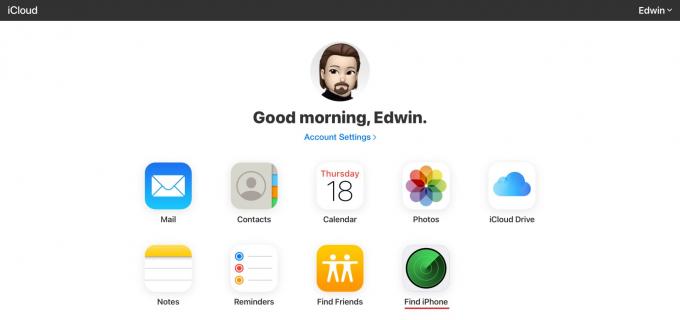
Foto: Kult von Mac
Wenn Sie weitere Hilfe benötigen, besuchen Sie die Support-Website von Apple für die Anleitung zu So deaktivieren Sie die Aktivierungssperre.


![Senden Sie einen YouTube-Link, der zu einer bestimmten Zeit beginnt (und endet!) [Profi-Tipp]](/f/3125f7f5d5afd93b1329cade00b14634.jpg?width=81&height=81)
